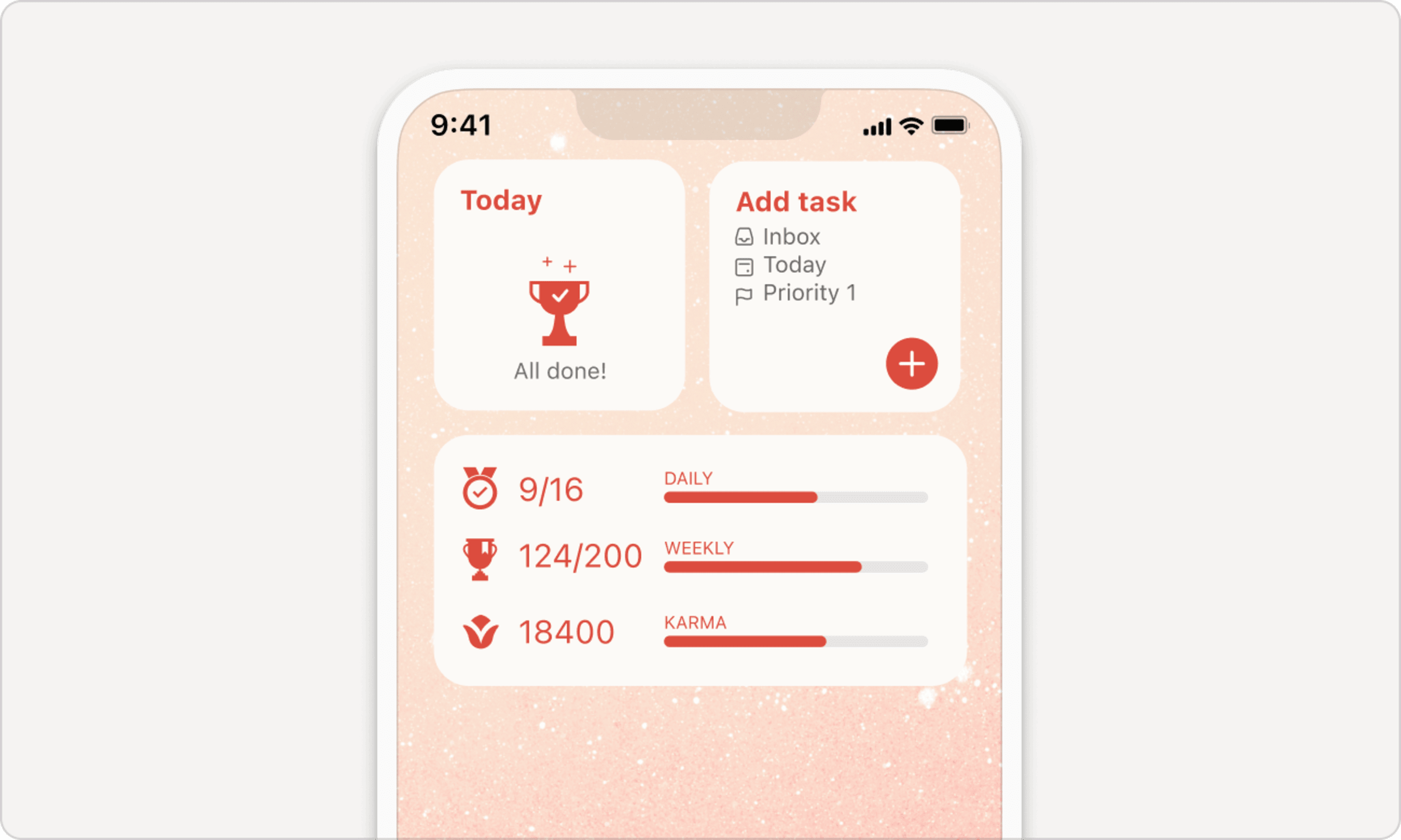通過Todoist小工具將您的Apple設備變成您的效率中心。無論您是在iPhone上查看您的列表或者是在Mac上管理項目,Todoist小工具能夠讓您快速添加任務、查看您的目標並且瞭解今天截止的任務。
添加小工具到您的桌面、主螢幕或者鎖定螢幕上,這樣您就可以快速瞭解後續任務,無論您在哪裡。
確保您的Mac正在運行macOS Sonoma(14.x)。然後,按照這篇Apple支持文章中的步驟來添加Todoist小工具到您的桌面或者通知中心。
MacOS小工具可以為您的任務提供總覽。當點擊小工具時,它會自動打開您的Todoist應用。
請注意
如果您在其他設備上使用了Todoist,Todoist小工具可能會需要15分鐘來完成數據同步。想要立刻同步數據,請打開Todoist應用。
如果您需要的不是今天列表,以下是如何修改Todoist小工具的設定,這樣它就可以顯示您最需要的資訊。
在macOS上,您僅能夠更改Todoist小工具尺寸。按下⌃Control並點擊Todoist小工具。然後,選擇您想要的小工具尺寸。
如果您不想要繼續使用Todoist小工具,或者您想要替換您當前的小工具,以下是如何移除它:
按照Apple支持文章中的步驟來從您的桌面或者通知中心上移除Todoist小工具。
如果您在Apple設備上添加或者更改Todoist小工具時遇到了問題,請聯絡我們。我們,Stacey、Carol、Keita以及其他團隊成員,隨時樂意為您服務。